
夕べ、、、Xperia Zの上に、醤油こぼして・・・。
一瞬焦ったけど、冷静に、、、水道で、キレーに水洗いした店長野田です。
ある意味、3年ワイド保証よりすごいね^^;
さて、、、発売前から、、、68秒999連写!
なんて話を聞いてたが・・・。
疑う前に、試せっ!
↑はい。。。噂はほんとうっす。まじで、無限枚数いけるね。
実測、約65秒で1000枚くらい
連写撮影するには、モード切替が必要。
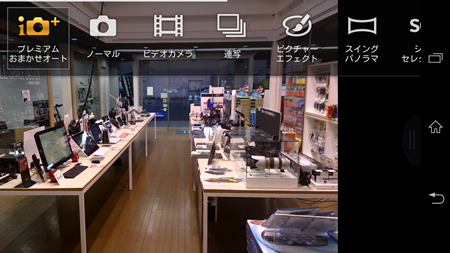
↑カメラを起動して、左上のモード切替で、、、連写を選択。
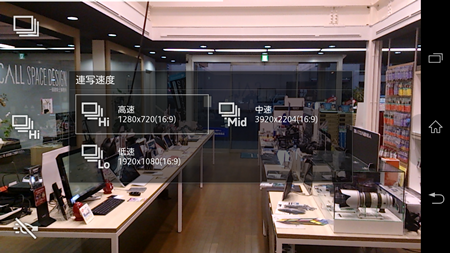
↑左端の「Hi」アイコンタップで、速度切替。
※中速モードが、解像度だけで言えば、一番高い。
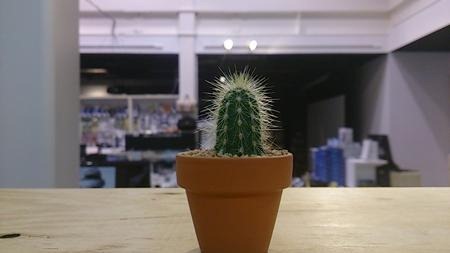
↑高速モード(1280×720)
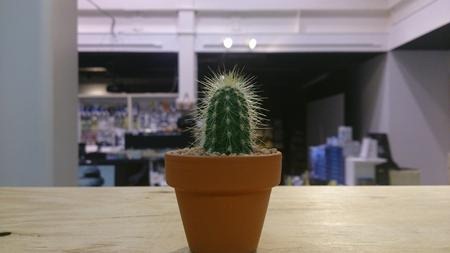
↑中速モード(3920×2204)
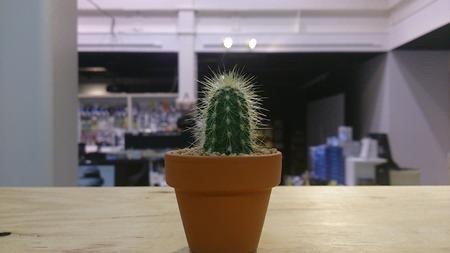
↑低速モード(1920×1080)

↑高速モード(1280×720)拡大

↑中速モード(3920×2204)拡大

↑低速モード(1920×1080)拡大
高速モードは、サボテンの針見ると、画質の荒さがすぐわかるね。
あとは、、、各自ご判断くださいませ。
用途に応じて、一度試し撮りしてから、モードを選択すればいいんじゃないかな?
さて、、、
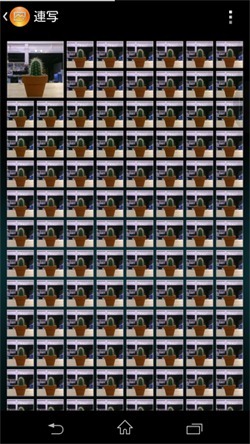
↑連写すると、こんな風に、通常では考えられない枚数が撮影できてしまうが。
これじゃぁ、他の写真を探すのが大変。ずーーーーっと、スクロールしないといけないのか?
このあたりは、よく考えられてて、、、連写モードでの撮影データは、
DCIM→XPERIA→BURST→1回の連写撮影後とのフォルダ
と、別フォルダに保存され、、、
標準のアルバムアプリを使うと、、、
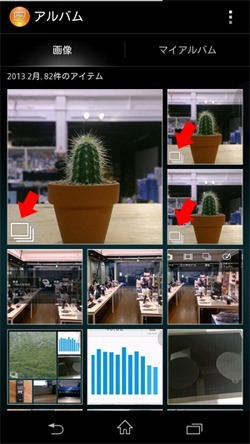
↑こんな風に、連写ごとにフォルダ分けされて表示される。
これなら、たくさん連写撮影しても、他の写真に迷惑かけない。。。
はい、、、ってことで、まとめると。
Xperia Zの連写撮影は、ほんとうにはやく、用途に応じて3モードを切り替えられる。
また、標準アルバムアプリでは、連写撮影ごとにフォルダ分けされてて、見やすい。
おしまい。。。
-----------------------------------------------------